● online
- Motor Servo MG995 TowerPro Metal Gear....
- Breadboard 400 titik lubang Bread board Projectboa....
- RC Servo ARM Horn M3 Metal 25T MG995 MG946R MG996R....
- Tilt Sensor SW-520D Module Modul Sensor Kemiringan....
- Kabel Jumper 10cm Dupont Pelangi 10 cm Female to F....
- DS3231SN DS3231 SN I2C RTC Module & Baterai Mo....
- Power Supply 12V Adaptor 220VAC to 12VDC 2A Murni ....
- Kabel Jumper Arduino Dupont 20 cm Female to Male P....
- Selamat Datang di Indomaker ❯ Silahkan pesan produk sesuai kebutuhan anda, kami siap melayani.
- Selamat Datang di Indomaker ❯ Silahkan pesan produk sesuai kebutuhan anda, kami siap melayani.
Tutorial Akses Modul Bluetooth DX-BT18 Menggunakan Arduino
Modul Bluetooth DX-BT18 adalah perangkat elektronika yang digunakan untuk menghubungkan suatu perangkat menggunakan koneksi bluetooth. Saat ini penggunaan sensor sidik jari sudah banyak ditemui dalam kehidupan sehari-hari, contohnya pada smartphone dan juga sistem absensi pada perkantoran maupun sekolah.

Gambar 1 Modul Bluetooth DX-BT18
Pada tutorial kali ini modul Bluetooth digunakan untuk mengendalikan LED. Untuk dapat mengendalikan LED modul Bluetooth DX-BT18 didukung aplikasi Bluetooth Switch. Modul Bluetooth DX-BT18 memiliki 4 pin utama yaitu VCC, TX, RX, dan GND. Untuk lebih memahami tutorial kali ini marilah kita buat percobaan sederhana, namun sebelum itu persiapkan :
Alat dan Bahan
- Arduino Uno
- Modul Bluetooth DX-BT18
- Jumper secukupnya
- LED
- Aplikasi Buetooth Switch
Buatlah rangkaian seperti pada gambar dibawah ini dengan konfigurasi pin:
- VCC dihubungkan dengan 3.3v Arduino Uno.
- TX dihubungkan dengan pin 0 Arduino Uno
- RX dihubungkan dengan pin 1 Arduino Uno
- GND dihubungkan pada pin GND Arduino Uno.
 Gambar 2. Gambar Percobaan
Gambar 2. Gambar Percobaan
Source Code (Enroll)
Selanjutnya buka IDE Arduino Anda (dapat diunduh di arduino.cc), dan copy-kan listing program sebagai berikut :
char Incoming_value = 0;
void setup()
{
Serial.begin(9600);
pinMode(13, OUTPUT);
}
void loop()
{
if(Serial.available() > 0)
{
Incoming_value = Serial.read();
Serial.print(Incoming_value);
Serial.print("\n");
if(Incoming_value == '1')
digitalWrite(13, HIGH);
else if(Incoming_value == '0')
digitalWrite(13, LOW);
}
}
Sebelum anda mengunggah program diatas anda harus menginstall library SoftwareSerial. Setelah library tersebut terinstall Upload sketch (program di atas) dengan menekan tombol upload atau melalui shortkey CTRL+U, pastikan pengaturan board pada Arduino Uno serta pastikan port yang anda gunakan sesuai dengan yang tertera pada device manager. Untuk mengendalikan LED menggunakan koneksi Bluetooth, buka aplikasi saklar Bluetooth anda. Kemudian:
– Tap hubungkan Bluetooth


- Jika aplikasi telah terhubung dengan Bluetooth maka tampilan “Hubungkan Bluetooth” berubah menjadi “Terhubung dengan Bluetooth”.
- Untuk mengaktifkan LED tap button “ON” namun untuk mematikan LED tap pada button “OFF”.

Gambar 3. Hasil Percobaan saat LED ON

Gambar 4. Hasil Percobaan saat LED OFF
Saat anda tap pada button ON maka LED akan menyala seperti terlihat pada Gambar 3, namun jika anda tap button OFF anda tap maka LED akan padam. Jika hasil percobaan anda telah sesuai seperti tutorial ini selamat anda telah berhasil mengendalikan LED menggunakan aplikasi berbasis koneksi Bluetooth.
Tutorial Akses Modul Bluetooth DX-BT18 Menggunakan Arduino
Phyton merupakan bahasa yang sangat populer saat ini. Bahasa yang dibuat oleh Guido Van Rossum pada tahun 1991 ini... selengkapnya
Halo semuanya, di tutorial kali ini Saya akan berbagi tutorial tentang simulasi sistem smart home sederhana. Seperti yang kita... selengkapnya
Mengapa disebut buzzer passive? karena sensor ini tidak mempunyai suara sendiri, melainkan buzzer ini perlu dikontrol dengan kontroler seperti... selengkapnya
Hallo semuanya, kali ini saya akan mendemonstrasikan penggunaan RFID RC522 untuk membaca e-KTP maupun e-Toll. Pada postingan sebelumnya sudah... selengkapnya
Pada komponen tertentu dibutuhkan sebuah library agar komponen tersebut dapat berjalan sebagaimana mestinya. Apa itu library? library adalah sekumpulan... selengkapnya
LCD atau Liquid Crystal Display adalah Perangkat yang berfungsi sebagai media penampil dengan memanfaatkan kristal cair sebagai objek penampil utama.... selengkapnya
LoRa merupakan singkatan dari Long Range, dimana module ini menggunakan frekuensi radio dengan jarak yang jauh dan konsumsi daya... selengkapnya
Pada artikel kali ini saya akan membahas penggunaan sensor DHT11, dimana sensor ini fungsinya untuk mengukur suhu dan kelembaban... selengkapnya
8×8 LED dot matrix merupakan sebuah display yang terdiri dari kumpulan led yang disusun secara simetris sejumlah 8 baris... selengkapnya
Syarat utama jika anda ingin belajar atau ingin menjadi programmer web sebelum belajar Bahasa pemograman alangkah baiknya memahami dulu... selengkapnya
Modul sensor tegangan AC bolak balik 1 fasa ini menggunakan optocoupler sehingga tegangan input (AC) tidak akan mengganggu/membahayakan tegangan output… selengkapnya
Rp 21.000Kabel Jumper Dupont Pelangi 10 cm.. male to female 1 lembar isi 40 kabel
Rp 9.000Fitur: -Dapat mendeteksi api atau panjang gelombang sumber cahaya dalam 760nm ~ 1100nm – Api lebih ringan mendeteksi jarak 80cm… selengkapnya
Rp 9.00012A 300W DC Buck Step Down Converter CC CV Driver LED charge Battery Spesifikasi: Input Voltage: 5-40V Output Voltage: 1.2-35V… selengkapnya
Rp 39.4000.66-inch OLED display module LCD module IIC/I2C interface FOR Wemos D1 MINI Shield 64×48
Rp 33.500Kabel jumper Dupont untuk jumper Arduino atau Raspeberry Pi 20 cm Female to female 1 lembar = 40 kabel
Rp 11.300Product Name: Tactile Switch; Material: Metal, Plastic Package Content: 30 Pcs x Tactile Switch; Main Color: Black, Silver Tone Total… selengkapnya
Rp 400Kabel Jumper Dupont Pelangi 10 cm female to female 1 lembar = 40 kabel
Rp 9.000Bagaimana jika mikrokontroler yang anda gunakan tidak memiliki port ADC. atau anda masih kurang dengan spesifikasi resolusi ADC yang disediakan… selengkapnya
Rp 65.00012V2A switching power supply power adapter 12V power supply 2A power supply
Rp 33.500 Rp 35.000


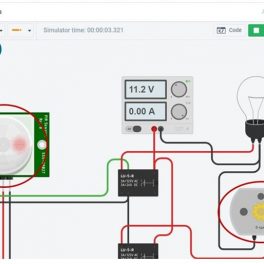
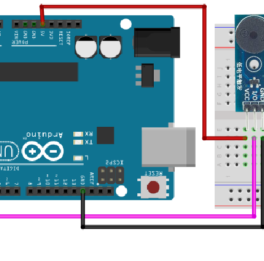


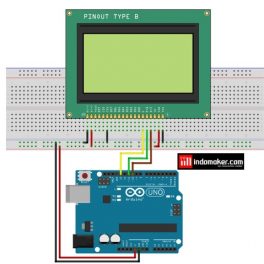

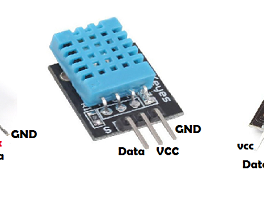


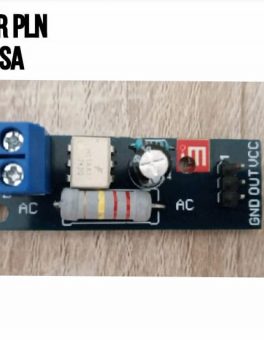








Saat ini belum tersedia komentar.